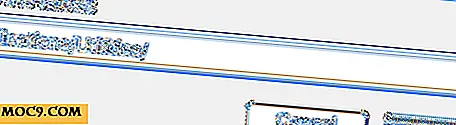Sådan nemt oprettes en destinationsside i WordPress
Startet som en alternativ blogging platform, er WordPress vokset til et af de mest populære CMS (Content Management System) og bruges af millioner til at oprette alt fra en enkel side til et fuldt blæst forretningsmiljø og medlemskab. En brug, der er populær blandt online marketingfolk, men stort set ukendt for de fleste afslappede brugere, er at skabe destinationssider.
Hvad er en destinationsside? Hvad er forskellene mellem en destinationsside og en startside? Hvad er den nemmeste måde at oprette en destinationsside på i WordPress? Her er svarene på disse spørgsmål og mere.
Destinationsside vs startside
En destinationsside betyder præcis, hvad navnet antyder: det er den side, hvor dine besøgende lander. Det meste af tiden er det startsiden, men det kan også være andre sider. Men en markant forskel mellem de to er, at en destinationsside normalt har til formål at gribe besøgende opmærksomhed og overtale dem til at gøre noget. Mest populære handlinger, som en destinationsside ønsker, at en besøgende skal gøre, er at abonnere på en e-mail liste, købe et produkt, klikke på et link / knap eller dele noget med sociale medier.
I modsætning til den sædvanlige hjemmeside lader en landingsside ikke besøgende vandre rundt og leder efter noget at gøre. En destinationsside er også en enkeltstående statisk side, i modsætning til en multifunktionsside, som normalt er dynamisk.
Derfor skal en god destinationsside for at kunne nå målet være:
- en enkel struktur og minimalistisk design
- ingen distraherende sidebjælker
- ingen sidefod
- en minimal overskrift for at bringe besøgende direkte til kopien
Sådan oprettes en destinationsside
Der er flere måder at oprette en destinationsside på i WordPress.
- Du kan bruge et pre-made landingsside tema . Der er gratis og betalte muligheder, som du kan installere og bruge lige uden for flagermus, men at gå i denne retning vil normalt begrænse dig til at udvide hjemmesiden senere. Og du vil sidde fast med temaet for evigt.
- Hvis du er god med design, HTML og CSS, kan du opbygge din egen destinationsside skabelon . Resten af os kan gå videre til de næste muligheder.
- Dem, der ønsker en hurtig løsning, der er temafunuafhængig, kan bruge et af de mange tilgængelige WordPress-plugins til at oprette en destinationsside på dit websted. En mulighed, der er både gratis og funktionel, er WordPress Landing Pages.
- En anden mulighed er at bruge træk og slip sidebygger plugins. Hvis du føler dig eventyrlystne og gerne vil oprette en destinationsside, der passer til dine nøjagtige behov, kan du bruge denne rute til at omarrangere sideelementerne efter dine præferencer. Der er mange sådanne plugins; de fleste af dem er heller ikke gratis eller ikke fuldt funktionelle. Der er en undtagelse fra reglen: Sidebyggere fra SiteOrigin er både gratis og kraftfulde. Kombiner det med den gratis SiteOrigin Widgets Bundle for at tilføje mere strøm.
Brug af sidebyggere til at oprette din destinationsside
Du kan bruge en af mulighederne ovenfor til din destinationsside. Men lad os have det sjovt, og prøv Page Builders af SiteOrigin. Start med at installere plugin'et fra din WordPress "Plugins -> Add New" sidebar menu.

Når du har aktiveret pluginet, skal du fortsætte med at oprette en ny side ved hjælp af menuen "Sider -> Tilføj ny".

Plugin'et tilføjer en ny "Side Builder" faneblad ved siden af standard "Visual" og "Text" fanerne. Vælg fanen Page Builder for at starte din rejse.

Den grundlæggende arbejdsstrøm ved at bruge dette plugin er at tilføje rækker, opdele og ændre størrelsen på rækkerne efter dine behov, og udfyld rækkerne med widgets, som du har brug for. Ved at bruge kombinationen af rækker og widgets, og ved at arrangere og omarrangere widgetsne (du kan trække og slippe dem), kan du oprette stort set ethvert layout og indhold på din side.

Hvis du har installeret SiteOrigin Widgets Bundle sammen med Page Builder, har du tonsvis af brugerdefinerede widgets i dit arsenal. Den mest anvendte widget er "SiteOrigin Editor", som du kan bruge til at indtaste tekst. Der er også skyder, billede, knapper og mere nyttige widgets.

Du kan redigere, duplikere, slette og flytte widgets rundt. Gå vild. Brug den visuelle editor til at redigere siden i realtid.
Når du er færdig med tilpasningen, skal du trykke på "Gem udkast" for at gemme dit arbejde eller "Udgiv", hvis du er klar til at dele det med verden.
For mere information om brug af Page Builder kan du henvise til dokumentationen.
Spicing Up og Beyond
Når du er færdig med at oprette din destinationsside, kan du forbedre den yderligere ved at tilføje kølige knapper og andre symboler ved hjælp af Shortcodes Ultimate, og integrere det med pop-ups, ring til handlinger og andre meddelelser til at opbygge e-mail lister ved hjælp af Icegram. Men det er historier for en anden gang.
Har du forsøgt at opbygge din egen destinationsside i WordPress? Hvilken metode bruger du? Del din oplevelse ved hjælp af kommentarerne nedenfor.